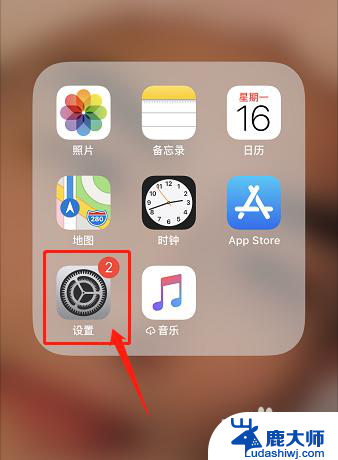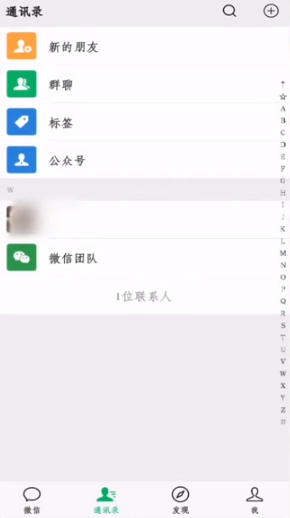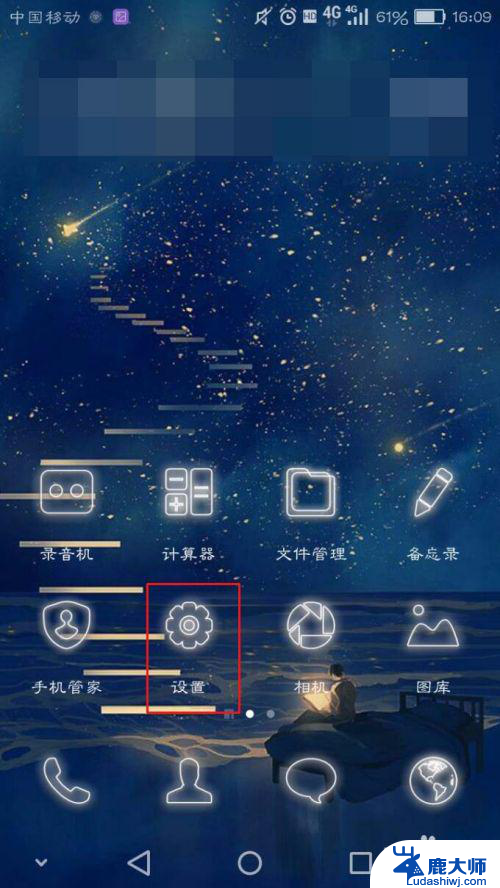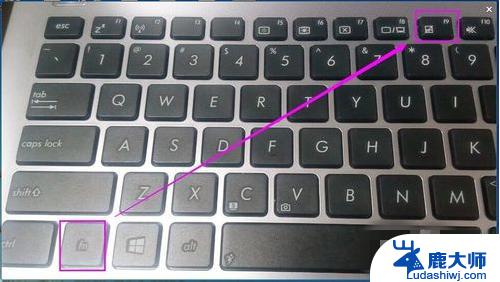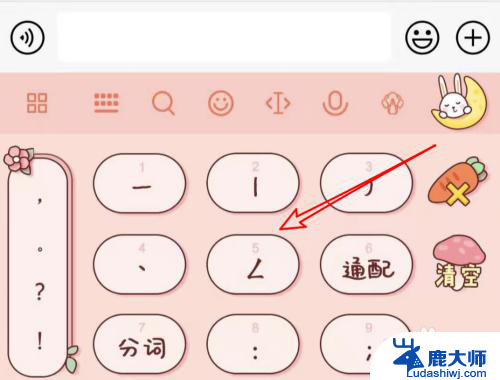如何关闭打字键盘声音 怎样关闭电脑键盘按键声音
更新时间:2024-05-17 17:44:32作者:xtliu
在日常使用电脑的过程中,键盘按键声音常常会给人带来干扰和不适,关闭电脑键盘按键声音成为了很多人的一个需求。要想关闭电脑键盘按键声音,最简单的方法就是调整电脑的音量设置或者使用静音键盘。也可以通过在电脑系统设置中调整键盘声音的音量或者完全禁用键盘声音。无论是在工作还是在休闲时使用电脑,关闭键盘按键声音都能让人更加专注和舒适。
步骤如下:
1.点击电脑的开始按钮,选择设置。
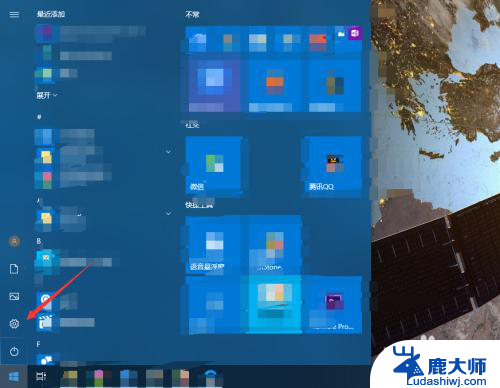
2.进入轻松使用。
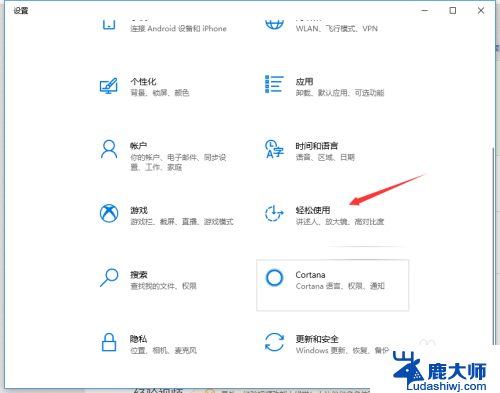
3.点击左侧的键盘。
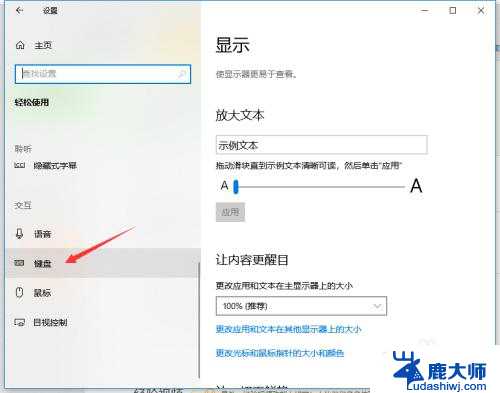
4.如果打开了粘滞键,取消其按键播放声音。
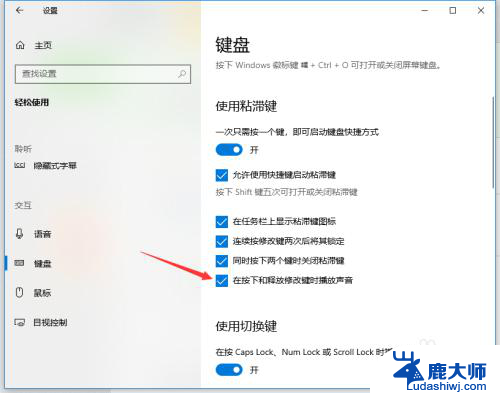
5.若打开了筛选键,取消其按键时发出声音。
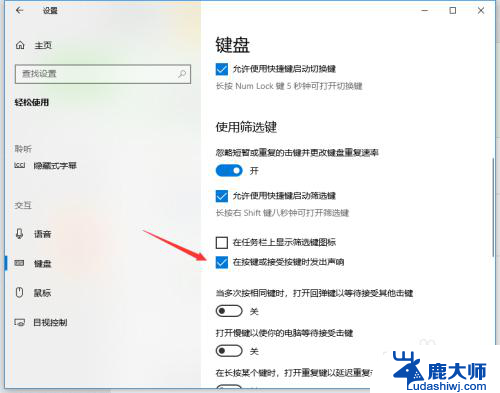
6.关闭图中所示的按钮即可关闭键盘多数的按键声音。
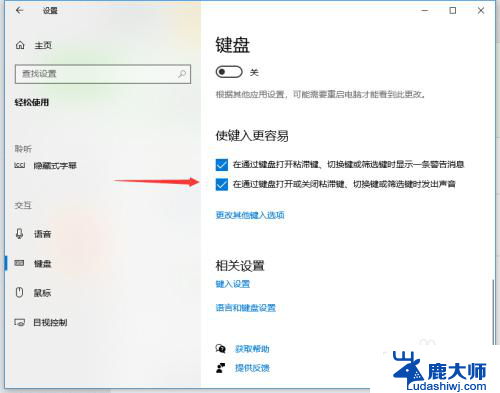
以上就是如何关闭打字键盘声音的全部内容,碰到同样情况的朋友们赶紧参照小编的方法来处理吧,希望能够对大家有所帮助。